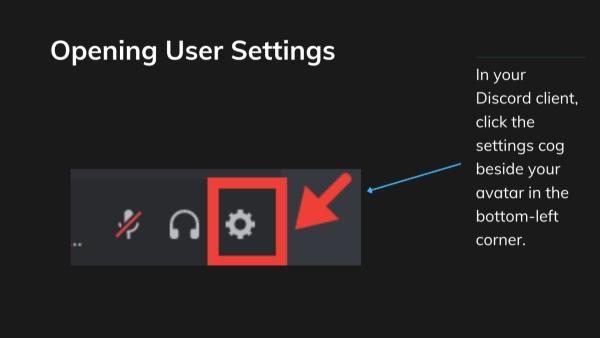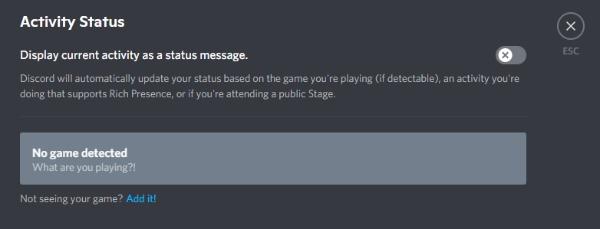Nel contesto delle migliori app di chat e gaming, Discord è al primo posto. Mostra agli altri a quale gioco stai giocando durante il tuo stato di attività. Senza dubbio può essere divertente, ma non tutti vogliono che gli altri vedano le proprie attività di gioco. Alcune persone preferiscono la privacy. Inoltre, a volte, le persone non vogliono essere disturbate mentre giocano. Fortunatamente, per risolvere questo problema, Discord ti dà il pieno controllo. Puoi decidere cosa possono vedere gli altri durante il tuo stato di attività. In questa guida, ti spiegheremo come nascondere il gioco a cui stai giocando. sulla DiscordiaAbbiamo elencato alcuni semplici passaggi. Quindi, leggili e trova la tua strada.
Discord rivela alle persone a quale gioco stanno giocando?
Sì. Se la funzionalità Attività di gioco è attiva, Discord può dire agli altri a quale gioco stai giocando. Quando questa funzionalità è abilitata, Discord rileva automaticamente il gioco in esecuzione sul tuo dispositivo. Questo viene visualizzato come stato. Ad esempio, accanto al tuo profilo, potrebbe essere indicato "Gioco a Minecraft".
Questa funzione aiuto i tuoi amici a vedere cosa stai facendo e a unirsi a te. Tuttavia, alcune persone preferiscono la privacy. Per loro, ci sono opzioni disponibili per nascondere il proprio stato. Dipende principalmente dalla persona, se desidera mostrarlo o meno.
Utilizzo controllo dei genitori per ottenere maggiori informazioni.
Come mostrare a quale gioco stai giocando su Discord?
Se vuoi mostrare i giochi a cui stai giocando su Discord, devi seguire questi passaggi:
- Passaggio 1. Apri Discord e clicca sull'icona a forma di ingranaggio accanto al tuo nome profilo, nell'angolo in basso a sinistra. Si apriranno Impostazioni Utente. Quindi, cerca Impostazioni Attività nella barra laterale sinistra.
- Passaggio 2. In Impostazioni attività, fare clic su Stato dell'attività e attiva l'interruttore "Visualizza l'attività corrente come messaggio di stato."Questo consente a Discord di mostrare a quale gioco stai giocando.
- Passaggio 3. Se il gioco non appare automaticamente, fare clic su "Aggiungilo" accanto a "Non vedi il tuo gioco?" Quindi, seleziona il gioco in esecuzione dall'elenco e fai clic su Aggiungi gioco.
- Passaggio 4. Torna alla schermata principale di Discord. Ora dovresti vedere "Gioco a [Nome del gioco]" sotto il tuo nome utente. Puoi disattivare questa funzione in qualsiasi momento nelle stesse impostazioni .
Come nascondere il gioco a cui stai giocando su Discord?
In questa sezione, scoprirai come nascondere il gioco a cui stai giocando su Discord. La maggior parte dei passaggi è la stessa, ma ci sono piccole modifiche. Continua a leggere per scoprire il modo corretto!
- Passaggio 1. Apri il file Applicazione Discordia e clicca sull'icona a forma di ingranaggio accanto al tuo nome utente nell'angolo in basso a sinistra. Si aprirà la Impostazioni utente, dove potrai controllare la visibilità delle tue attività.
- Passaggio 2. Nella barra laterale sinistra, scorri verso il basso fino a Impostazioni Attività e seleziona Stato Attività. Qui Discord gestisce ciò che gli altri possono vedere della tua attività.
- Passaggio 3. Disattiva l'opzione“Visualizza l'attività corrente come messaggio di stato.” Una volta disattivata, Discord non mostrerà più il tuo gioco con il tuo nome utente.
È necessario che i genitori conoscano lo stato Discord dei propri figli adolescenti?
Sì. Per i genitori, è utile conoscere lo stato dei propri figli su Discord. Tuttavia, questo non significa che debbano monitorare tutto in ogni momento. Devono solo tenere d'occhio cosa fanno i loro figli. Questo è importante perché Discord, come qualsiasi piattaforma online , può esporre gli adolescenti a sconosciuti.
Quando i genitori conoscono la situazione dei propri figli, trovano un modo per guidarli facilmente. Fondamentalmente, questo crea consapevolezza e fiducia. Quello che stiamo dicendo è che i genitori non hanno bisogno di spiare. Invece di spionaggio, dovrebbero parlare apertamente di abitudini digitali sicure e sane.
Come proteggere i tuoi adolescenti su Discord?
Per i genitori, è fondamentale proteggere i propri figli dagli effetti dannosi online . Ecco perché vi proponiamo alcune soluzioni. Date un'occhiata:
Utilizza il Centro Famiglia di Discord
Il Family Center di Discord è uno strumento aiuto che permette ai genitori di rimanere informati sull'attività dei propri figli su Discord, senza dover leggere i messaggi privati. aiuto i genitori a vedere con chi interagisce il proprio figlio, a quali server si collega e quanto tempo trascorre sull'app.
Come usarlo:
- Collegare entrambi gli account: genitori e adolescenti devono collegare i loro account Discord tramite il Centro Famiglia. Questa connessione consente ai genitori di visualizzare dettaglio delle attività in modo sicuro.
- Abilita la funzionalità Centro Famiglia: vai alle impostazioni di Discord e attiva l'opzione Centro Famiglia. Una volta attivata, il sistema inizierà a condividere i riepiloghi delle attività con l'account del genitore.
- Controlla l'attività del tuo adolescente: i genitori possono vedere l'elenco degli amici del loro bambino, i server a cui si è unito e il totale utilizzo dell'app tempo. Tuttavia, i messaggi privati rimangono nascosti, preservando la privacy.
Questa funzionalità promuove la trasparenza, la sicurezza online e una comunicazione sana tra genitori e adolescenti.
Usa FlashGet Kids
FlashGet Kids è un'utile app di controllo parentale che aiuto i genitori a monitorare e gestire l'attività online dei propri figli, anche su Discord. Ti consente di tracciare tempo sullo schermo, bloccare le app non sicure e impostare limiti sani per l'utilizzo del dispositivo.




Come usarlo:
- Scarica FlashGet Kids sia sui dispositivi dei genitori che su quelli dei figli, quindi collega gli account per un facile monitoraggio.
- Monitora l'attività delle app: visualizza report in tempo reale sull'utilizzo delle app da parte di tuo figlio, incluso il tempo trascorso su Discord e altre piattaforme.
- Imposta limiti e blocca le app non sicure: controlla per quanto tempo tuo figlio può utilizzare determinate app e blocca quelle che sembrano dannose o fonte di distrazione.
Utilizzando FlashGet Kids, puoi promuovere sane abitudini di utilizzo degli schermi e garantire un'esperienza online più sicura per tuo figlio.
Conclusione
Indubbiamente, Discord è una piattaforma perfetta per giocare e chattare. Tuttavia, è anche importante proteggere la propria privacy. Questo aspetto è particolarmente importante se si è adolescenti. Per semplificare le cose, abbiamo fornito alcuni semplici passaggi che spiegano come nascondere il gioco a cui si sta giocando su Discord. Seguendo queste istruzioni e rimanendo informati, è possibile creare facilmente un ambiente sicuro per i propri figli.
Per una migliore protezione, puoi utilizzare strumenti come FlashGet Kids. È uno strumento affidabile app per il controllo parentalePermette ai genitori di guidare i propri figli adolescenti a navigare online in sicurezza. Con questi strumenti, le famiglie possono godersi il lato divertente di Discord.
Domande frequenti
Sì. Quando usi Discord, puoi vedere cosa stai facendo sul tuo telefono. Ma questo accade solo se lo autorizzi. Quando usi Discord sulla tua app mobile, potrebbe essere visualizzato un piccolo tag accanto al tuo nome.
No. Discord non riconosce automaticamente se sei in un programma. Lo mantiene nascosto a meno che la persona non si connetta a un servizio di streaming. Ad esempio, se ti colleghi Spotify, il tuo stato potrebbe indicare che stai ascoltando Spotify. Mostra solo ciò che riconosce.
Sì. Discord mostrerà il tuo stato online . Saranno presenti dei piccoli punti colorati accanto alla tua immagine del profilo. Se c'è un punto verde, significa che sei online . Se c'è un punto giallo, significa che sei inattivo. E se c'è un punto rosso, significa che sei in modalità "non disturbare".
Sì. Sarà visibile a meno che tu non imposti il tuo stato su "Invisibile". I tuoi amici potranno facilmente capire quando sei online o offline semplicemente guardando l'indicatore colorato del tuo profilo. Se preferisci mantenerlo privato, ti basta passare a "Invisibile".